Comment maximiser toutes les colonnes dans Excel ?
Dans Excel, la largeur des colonnes est de 8,38 caractères par défaut. Cependant, souvent, les chaînes de texte que nous saisissons dans les cellules dépassent cette norme, ce qui nécessite d'agrandir les colonnes pour afficher l'intégralité du texte. Voici plusieurs astuces pour maximiser toutes les colonnes dans Excel.
Maximiser toutes les colonnes pour s'adapter automatiquement au contenu des cellules
Maximiser toutes les colonnes à une largeur fixe en faisant glisser ou via Format
Maximiser toutes les colonnes à une largeur fixe avec Kutools pour Excel ![]()
 Maximiser toutes les colonnes pour s'adapter automatiquement au contenu des cellules
Maximiser toutes les colonnes pour s'adapter automatiquement au contenu des cellules
Si vous souhaitez maximiser toutes les colonnes pour qu'elles s'adaptent automatiquement au contenu de vos cellules, voici comment procéder :
1. Activez la feuille de calcul dont vous souhaitez maximiser les colonnes, puis cliquez sur le bouton![]() dans le coin supérieur gauche de cette feuille pour sélectionner toute la feuille de calcul, voir capture d'écran :
dans le coin supérieur gauche de cette feuille pour sélectionner toute la feuille de calcul, voir capture d'écran :
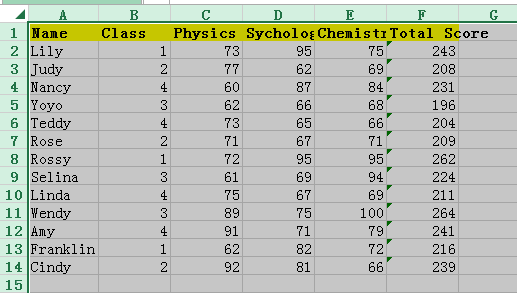
2. Placez ensuite le curseur sur l'une des bordures de colonne et double-cliquez dessus. Toutes les colonnes seront automatiquement ajustées pour s'adapter au contenu des cellules. Voir captures d'écran :


 Maximiser toutes les colonnes à une largeur fixe en faisant glisser ou via Format
Maximiser toutes les colonnes à une largeur fixe en faisant glisser ou via Format
Si vous souhaitez maximiser les colonnes à une largeur fixe selon vos besoins, vous pouvez faire glisser la bordure de la colonne ou aller dans Format pour ajuster la largeur de la colonne.
Faire glisser la bordure de la colonne
Cliquez sur le bouton dans le coin supérieur gauche de la feuille active pour sélectionner toutes les cellules de la feuille, puis placez le curseur sur l'une des bordures de colonne. Faites ensuite glisser la bordure vers la gauche ou la droite pour répondre à vos besoins. Voir captures d'écran :
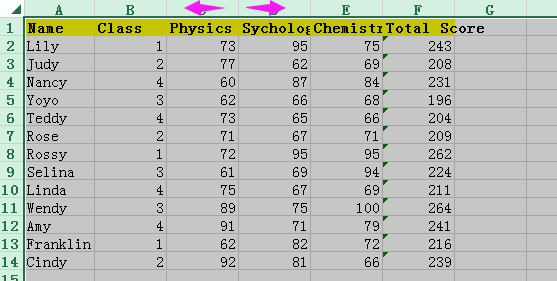

Formater la largeur de la colonne
Sélectionnez toute la feuille de calcul, puis cliquez sur Accueil > Format > Largeur de colonne. Voir capture d'écran :
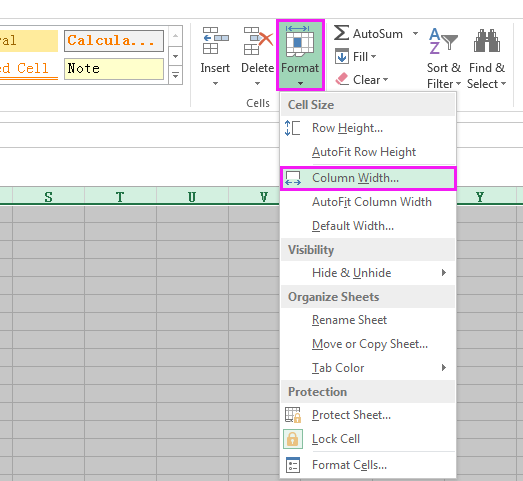
Ensuite, dans la fenêtre Largeur de colonne qui apparaît, saisissez la largeur souhaitée dans la zone de texte et cliquez sur le bouton OK. Ici, je souhaite maximiser la largeur pour contenir 15 caractères. Voir capture d'écran :
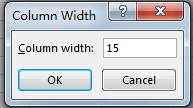
Maintenant, toutes les colonnes sont maximisées pour contenir des chaînes de 15 caractères de long.

Si vous souhaitez maximiser la largeur des colonnes en centimètres, pixels, points ou pouces fixes, vous pouvez utiliser Kutools pour Excel, un outil complémentaire pratique.
 Maximiser toutes les colonnes à une largeur fixe avec Kutools pour Excel
Maximiser toutes les colonnes à une largeur fixe avec Kutools pour Excel
Avec Kutools pour Excel installé, vous pouvez utiliser l'utilitaire Ajuster la taille des cellules pour modifier la largeur ou la hauteur des cellules selon vos besoins.
Après avoir installé gratuitement Kutools pour Excel, veuillez procéder comme suit :
1. Sélectionnez n'importe quelle cellule vide et appuyez sur Ctrl + A pour sélectionner toute la feuille de calcul, puis cliquez sur Kutools > Format > Ajuster la taille des cellules. Voir capture d'écran :

2. Ensuite, dans la boîte de dialogue Ajuster la taille des cellules, sélectionnez l'unité souhaitée dans la section Type d'unité, cochez uniquement Largeur de colonne, et saisissez la valeur numérique souhaitée dans la zone de texte ci-dessous. Voir capture d'écran :
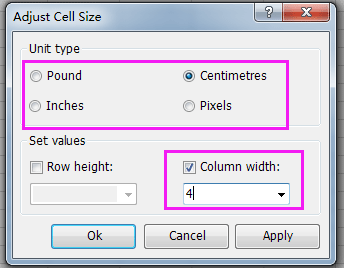
3. Cliquez sur OK. Maintenant, toutes les largeurs de colonnes sont maximisées à 4 centimètres.

Astuce :
Si vous souhaitez également modifier la hauteur des lignes, vous pouvez cocher les cases Hauteur de ligne et Largeur de colonne, puis saisir la hauteur et la largeur dans les zones de texte.
Cliquez ici pour télécharger gratuitement Kutools pour Excel
Meilleurs outils de productivité pour Office
Améliorez vos compétences Excel avec Kutools pour Excel, et découvrez une efficacité incomparable. Kutools pour Excel propose plus de300 fonctionnalités avancées pour booster votre productivité et gagner du temps. Cliquez ici pour obtenir la fonctionnalité dont vous avez le plus besoin...
Office Tab apporte l’interface par onglets à Office, simplifiant considérablement votre travail.
- Activez la modification et la lecture par onglets dans Word, Excel, PowerPoint, Publisher, Access, Visio et Project.
- Ouvrez et créez plusieurs documents dans de nouveaux onglets de la même fenêtre, plutôt que dans de nouvelles fenêtres.
- Augmente votre productivité de50 % et réduit des centaines de clics de souris chaque jour !
Tous les modules complémentaires Kutools. Une seule installation
La suite Kutools for Office regroupe les modules complémentaires pour Excel, Word, Outlook & PowerPoint ainsi qu’Office Tab Pro, idéal pour les équipes travaillant sur plusieurs applications Office.
- Suite tout-en-un — modules complémentaires Excel, Word, Outlook & PowerPoint + Office Tab Pro
- Un installateur, une licence — installation en quelques minutes (compatible MSI)
- Une synergie optimale — productivité accélérée sur l’ensemble des applications Office
- Essai complet30 jours — sans inscription, ni carte bancaire
- Meilleure valeur — économisez par rapport à l’achat d’add-ins individuels